Schritt 6: Verzweigte Topics aktualisieren und veröffentlichen
Nehmen Sie Ihre Aktualisierungen in der verzweigten Version der Topics vor. Die von Ihnen vorgenommenen Änderungen wirken sich nur auf die verzweigte Version aus (es sei denn, Sie nehmen Änderungen an wiederverwendeten Inhalten vor).
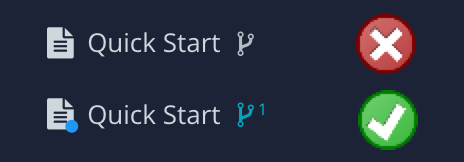 |
Nehmen Sie Ihre Änderungen im Topic des Zweigs vor. Nehmen Sie keine Änderungen an der Originalversion vor, solange deren Übersetzung noch nicht vollständig ist.
Achtung
Nehmen Sie keine Änderungen an der Originalversion vor, solange deren Übersetzung noch nicht vollständig ist.
Wenn Sie die Originalversion ändern, während Sie auf die Übersetzung warten, stimmen die Inhalte der Übersetzung und der Ausgangssprache nicht mehr überein. Dies erschwert die zukünftige Verwaltung von Versionen und Übersetzungen.
Wenn Sie die Änderungen vorgenommen haben, können Sie die Zweige in der Ausgangssprache veröffentlichen.
Um einen Zweig zu veröffentlichen, wählen Sie das Optionsmenü ( ... ) für den Zweig und wählen Sie dann Veröffentlichen. Wählen Sie im Dialogfeld „Dokument veröffentlichen“ die Publikationseinstellungen aus, wie z. B. Ausgabetyp und Sprache.
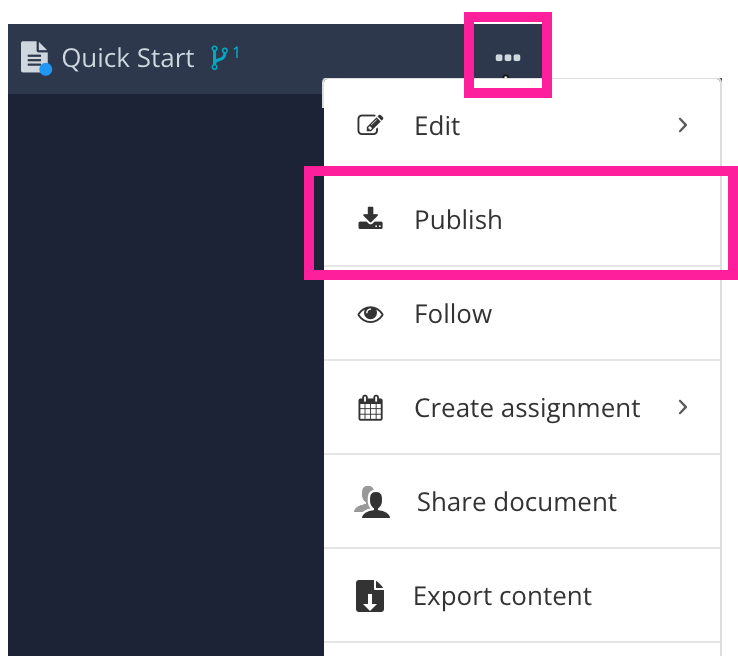 |
Wie Sie Ihren Kunden die aktualisierten Topics präsentieren, liegt ganz bei Ihnen. Sie könnten:
eine verzweigte Version Ihrer Publikation veröffentlichen, die als separate HTML-Hilfe oder als PDF zur Verfügung gestellt wird.
die verzweigte Version veröffentlichen und die bestehende Version damit ersetzen.
Tipp
Informationen zum Veröffentlichen finden Sie unter Inhalte veröffentlichen.